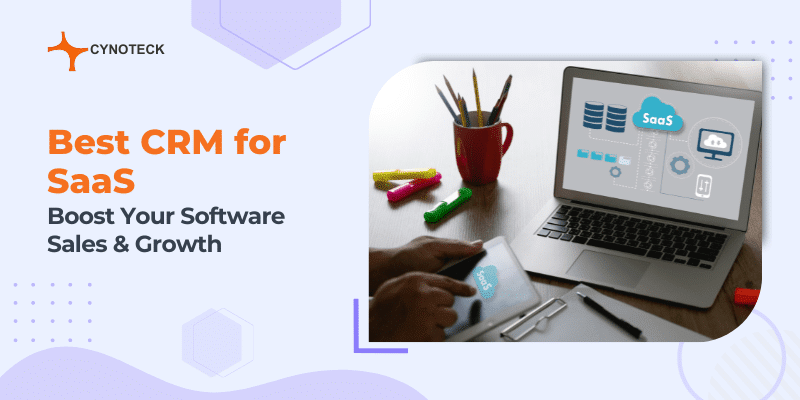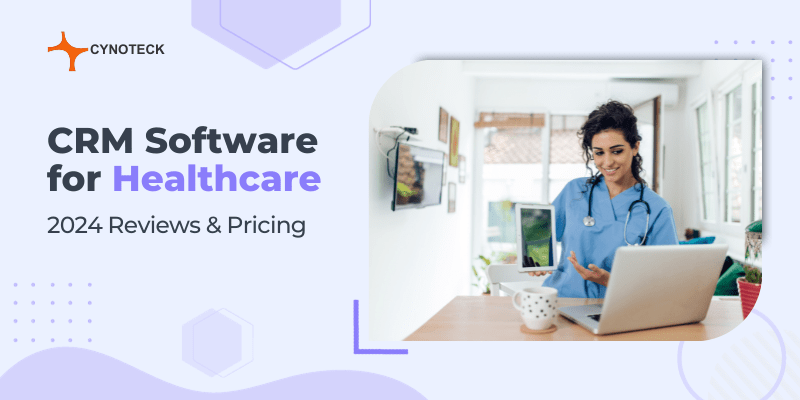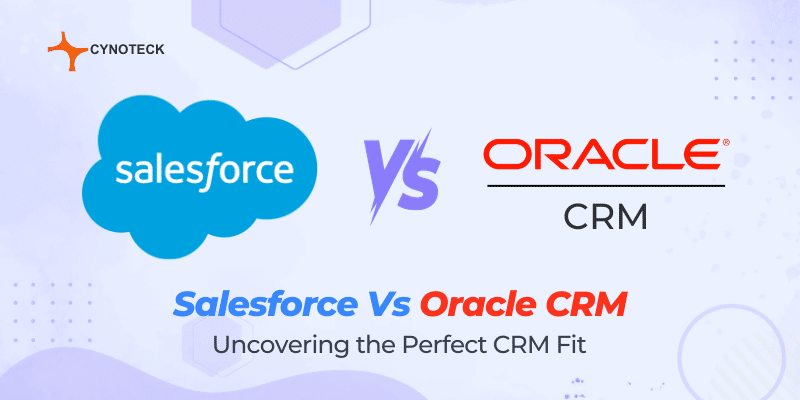Dynamics CRM est le dernier package Microsoft pour des informations commerciales optimisées. Dynamics CRM tire parti des dernières innovations informatiques pour aider les entreprises à évoluer, à développer des modèles commerciaux optimaux, à augmenter la productivité et à améliorer la satisfaction client.
Dynamics CRM peut améliorer la productivité en éliminant la redondance, normaliser l'enregistrement et les rapports, ainsi que les fonctions d'automatisation. Une meilleure compatibilité des données et une base de données centrale améliorent la communication et le partage d'informations.
Avec tous ces avantages, les utilisateurs de Dynamics peuvent être confus lorsqu'ils tentent de résoudre des erreurs. C'est un fait universel que peu de choses font plus mal que de voir des codes d'erreur lors d'une tâche exténuante. Les codes d'erreur sont connus pour être mystérieux, inutiles et parfois carrément déroutants.
Obtenir à plusieurs reprises une chaîne de caractères qui vous renvoie à votre administrateur système n'est pas ce que vous voulez entendre lorsque vous avez beaucoup de tâches à accomplir et très peu de temps.
Contrairement à ce que vous pensez, les codes d'erreur sont conçus pour vous aider à diagnostiquer et à résoudre le problème. Comprendre et exploiter la connaissance des codes d'erreur n'est que la première étape. En règle générale, le nombre d'erreurs pouvant survenir lors de l'utilisation Microsoft CRM est aussi myriade que les codes d'erreur qui leur sont attribués. Mais vous devez diagnostiquer et corriger rapidement les erreurs sur votre CRM et vous remettre au travail.
Il existe plusieurs façons de diagnostiquer CRM et de résoudre les erreurs
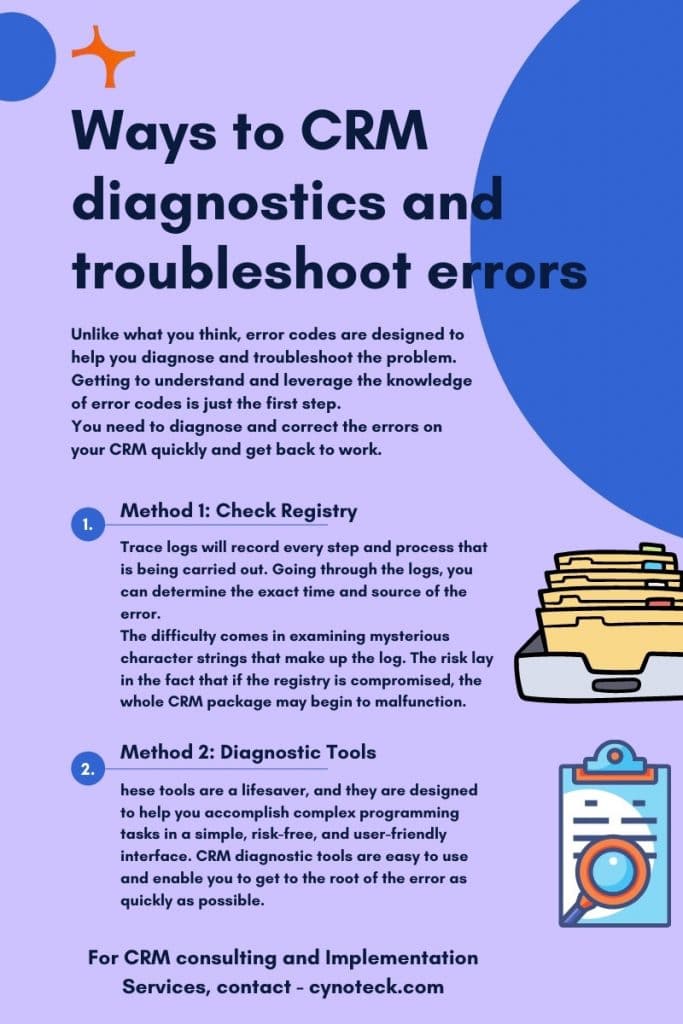
Méthode 1: vérifier le registre
La première étape des diagnostics CRM consiste à accéder aux paramètres du registre. Ce mode est compliqué et très risqué. Dans les paramètres du registre, modifiez les valeurs pour activer les journaux de suivi.
Les journaux de suivi enregistreront chaque étape et chaque processus en cours. En parcourant les journaux, vous pouvez déterminer l'heure exacte et la source de l'erreur.
La difficulté vient de l'examen des mystérieuses chaînes de caractères qui composent le journal. Le risque réside dans le fait que si le registre est compromis, l'ensemble du progiciel CRM peut commencer à mal fonctionner.
Méthode 2: outils de diagnostic
La deuxième méthode est plus simple et présente moins de risques pour votre package CRM.
Les outils de diagnostic CRM sont des produits logiciels conçus pour vous aider à diagnostiquer et à résoudre les erreurs sur votre Package CRM.
Ces outils vous sauvent la vie et sont conçus pour vous aider à accomplir des tâches de programmation complexes dans une interface simple, sans risque et conviviale. Les outils de diagnostic CRM sont faciles à utiliser et vous permettent d'aller à la racine de l'erreur le plus rapidement possible.
La plupart des outils de diagnostic sont dotés de conseils et de suggestions utiles. Le fichier d'aide utile peut vous guider dans le dépannage des erreurs CRM simples et courantes. Avec un tel outil à votre disposition, vous pouvez facilement diagnostiquer et corriger les erreurs au fur et à mesure qu'elles surviennent avant de reprendre rapidement le travail.
Outil de diagnostic pour Dynamics CRM 2011/2013/2015
Pourquoi vous avez absolument besoin du diagnostic d'erreur CRM et comment l'exécuter
Je m'excuse pour le nom verbeux. Il semblerait que le génie de la programmation ne se transfère pas toujours avec une dénomination créative. Le nom mis à part, cet outil est très utile et donc populaire parmi les utilisateurs de CRM.
Conçu pour les versions CRM de 2011-2015 (partiellement compatible avec la version CRM de 2016), cet outil de diagnostic fait très bien son travail. Si vous avez besoin d'aide pour le configurer, ne vous sentez pas mal. De nombreuses personnes ne savent pas quoi faire une fois qu'elles ont téléchargé le fichier du produit. Suivez ces étapes ci-dessous:
- Téléchargez et installez l'outil de diagnostic CRM. Il existe de nombreux paramètres pour vous aider à personnaliser le produit, mais nous pouvons les laisser jusqu'à ce que vous sachiez ce que vous faites.
- L'outil de diagnostic exécute un journal de suivi ou un visualiseur de trace. Ce fichier peut devenir très volumineux, alors pour le minimiser, essayez de supprimer autant d'utilisateurs du réseau que possible. De cette façon, la trace ne consigne pas les activités des utilisateurs qui ne vous intéressent pas.
- Essayez de revenir sur vos pas jusqu'au moment où vous avez remarqué l'erreur, mais si vous le pouvez, ne déclenchez pas le mouvement qui a causé l'erreur ou le code d'erreur.
- Revenez à l'outil de diagnostic et activez «Trace», cette option permettra le traçage, consignera toutes les exécutions et vous aidera à diagnostiquer le problème.
- Vous pouvez maintenant revenir au CRM et déclencher l'erreur. Consultez le journal de suivi sur l'outil de diagnostic pour plus d'informations. N'oubliez pas de désactiver la trace lorsque vous avez terminé la tâche.
Il est important de noter que:
- Vous devrez peut-être exécuter plusieurs tracés si vous gérez différents serveurs sur votre CRM pour déterminer la source exacte de l'erreur.
- Vous pouvez trouver le fichier de trace dans \Program Files\Microsoft Dynamics CRM\Trace
- Vous aurez peut-être besoin d'un lecteur de trace CRM pour vérifier les fichiers journaux et les analyser.
- Les fichiers de trace sont stockés par date, de sorte que le dernier fichier de trace se trouve sur la dernière trace que vous avez exécutée.
- Choisir 'Erreur' sur le filtre de niveau vous permettra d'afficher des détails et des informations supplémentaires sur l'erreur.
Si vous ne pouvez toujours pas comprendre les fichiers de trace, choisissez de courtes descriptions de l'erreur elle-même et recherchez sur Internet. Vous trouveriez une solution viable à votre problème.
Codeplex fabrique cet outil.
Outil de diagnostic de réseau CRM
L'outil CRM dépend fortement des paramètres et des performances du réseau. Étant donné que les modules CRM comportent de nombreuses parties communiquant sur un réseau, un réseau médiocre entraînera un ralentissement ou un gel du progiciel.
Microsoft a réagi aux plaintes récurrentes concernant les performances en ajoutant un outil de diagnostic intégré pour tester les performances du CRM et du réseau. L'outil de diagnostic exécutera un test simple pour déterminer la bande passante, la latence et le rendu JavaScript.
Le test est exécuté sur une page de diagnostic. À partir de là, l'outil de diagnostic envoie des signaux de données du système client au serveur. Une fois l'analyse terminée, la page est remplie de données sur la latence du réseau et la vitesse de transfert maximale.
Cette méthode a l'avantage d'être rapide, facile et ne nécessitant aucun téléchargement ou installation supplémentaire. Vous n'avez pas besoin d'expertise ou d'expérience en programmation pour utiliser l'outil de diagnostic.
Assurez-vous d'avoir une liste de données de référence avec lesquelles comparer votre résultat, car cela vous aidera à déterminer dans quelle mesure votre réseau est bon ou mauvais. Cette page de diagnostic est disponible pour les packages CRM Online et On-Premises.
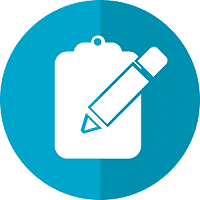
Services de conseil en CRM
Vous souhaitez implémenter un système CRM au sein de votre organisation? Connectez-vous avec nos experts CRM dès aujourd'hui!